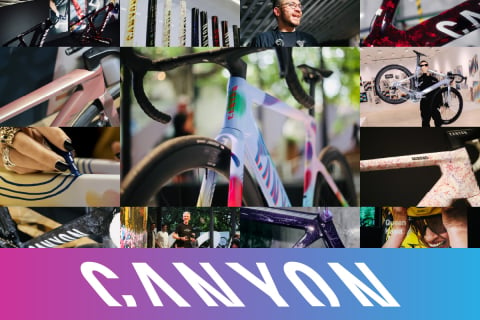ブライトンがリリースしたサイクルコンピューターのRider S500。新型の機能と使い方に迫る連載の第5弾は、ワークアウト機能にフォーカスする。表示項目が充実し、トレーニングが行いやすくなった機能の使い方を紹介しよう。
 ブライトン Rider S500でワークアウト機能を使おう
ブライトン Rider S500でワークアウト機能を使おう
Rider S500が進化したポイントの一つが表示項目の充実化であるのは、この連載の第4弾でお届けした通り。充実化した内容を改めて振り返ると、平均上昇高度のVAM、FTPに対する出力割合(%)、パワーや心拍ゾーン関連、そしてワークアウト関連が含まれていた。
これらの表示項目の増加は、UCIワールドチームのアンテルマルシェ・ワンティ・ゴベールマテリオらプロチームからの要請を受けたものであり、レースやトレーニングを積むサイクリストや、普段のサイクリングからパワー値基準でペースコントロールを行う方に恩恵があった。
今回の記事では表示項目が追加されたワークアウト機能にフォーカスしたい。使い方に移る前に、追加された表示項目をおさらいする。
 表示項目をカスタマイズすることでトレーニングを行いやすくできる
表示項目をカスタマイズすることでトレーニングを行いやすくできる
目標パワー・ケイデンス・心拍数:メニューで指定された数値
ステップ残り時間:メニュー個別の残り時間(例:)
ワークアウト残り時間:トレーニングメニュー全体の残り時間
インターバルタイムカウント:文字通りインターバルトレーニング中の各セットの残り時間
これらを表示しておくことで、トレーニングが行いやすくなるはず。画面の編集方法は前回の記事を参照して欲しいが、今回はワークアウト機能の使い方を学ぶ。
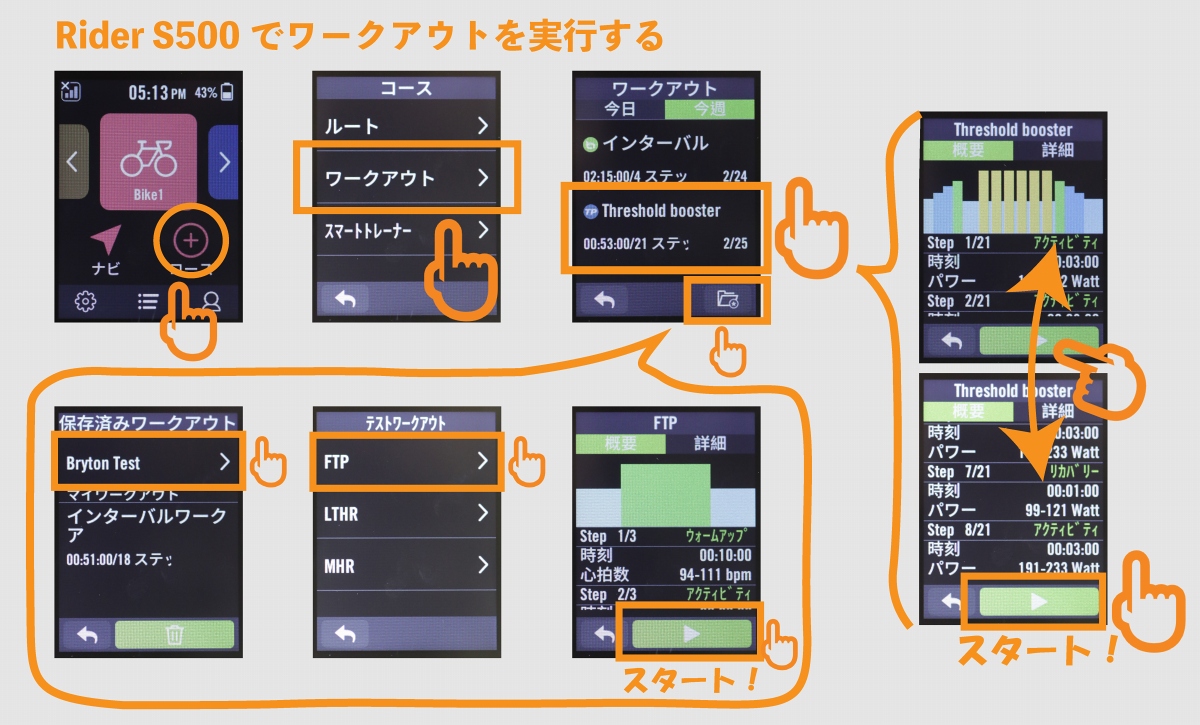 Rider S500からワークアウトを実行する方法
Rider S500からワークアウトを実行する方法
ワークアウトの基本的な使い方
Rider S500
ホーム画面>コース>ワークアウト>ワークアウトを選択(無い場合は作成もしくはスマホから同期)>再生ボタンを押し、ワークアウトを開始
サイコン側からの基本的な使い方は以上だ。購入状態のデバイスに用意されているワークアウトメニューはBryton TestというFTP、LTHR、MHRの3種類のテストのみ。トレーニングピークスと連携したい場合、自ら作成したい場合はスマホから、データを転送する必要がある。とはいえ、FTPベースとするトレーニング等もあるため、まずはFTPを計測しても良さそうだ。
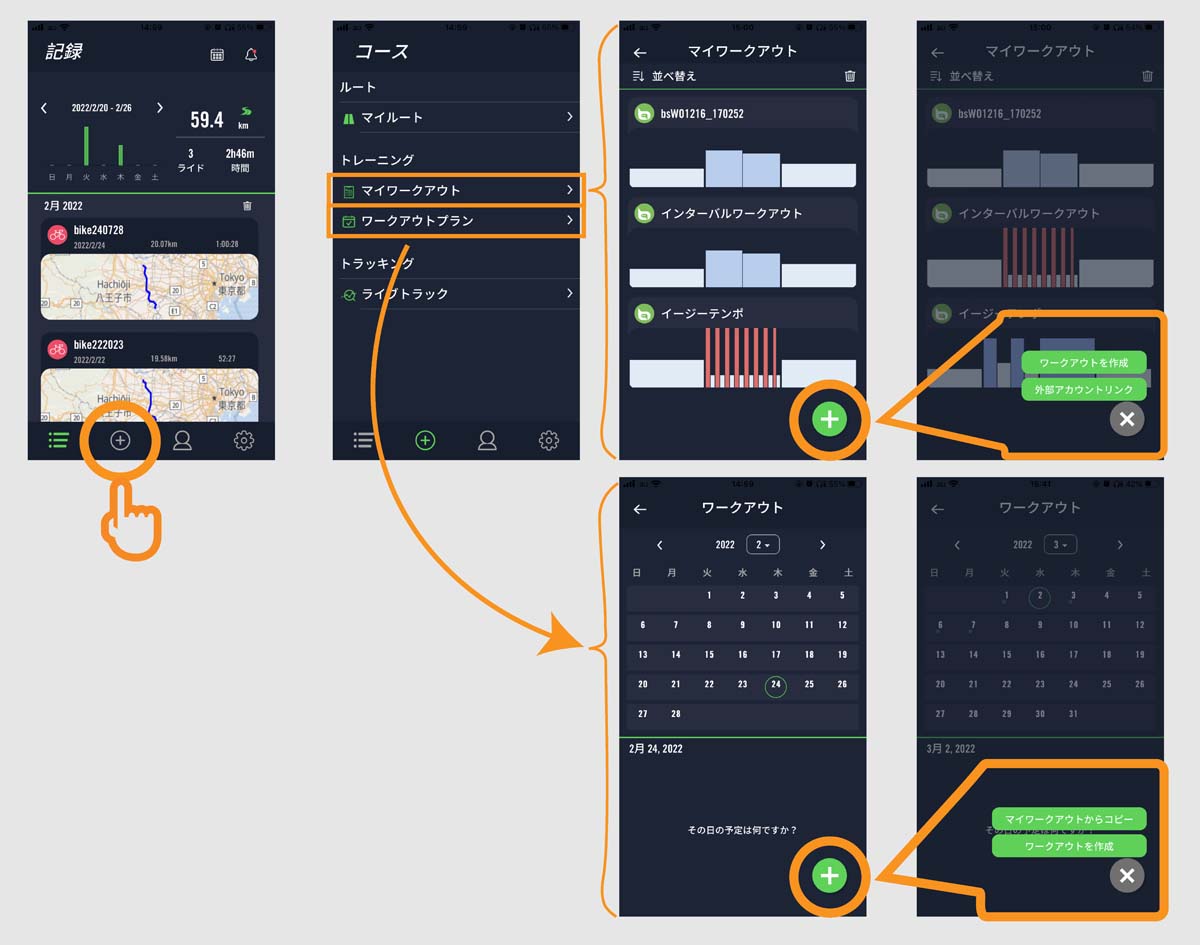 ふた通りでワークアウトを作成することができる
ふた通りでワークアウトを作成することができる
ワークアウトメニューを用意する
Activeアプリ
ホーム画面(記録)>「+(コース)」ボタンをタップ>「マイワークアウト」をタップ
パターン1:自らワークアウトメニューを作成する
マイワークアウト>画面右下「+」をタップ>「ワークアウトを作成」をタップ
ここからワークアウトメニューの作成が始まる。次に出現するポップアップでは、トレーニングの基準となるデータ単位(FTPや最大心拍数など)、メニュー消化の基準(時間、距離)、メニュー中の目標数値が範囲(Range)なのか、固定された数値(Target)なのかを選択する。
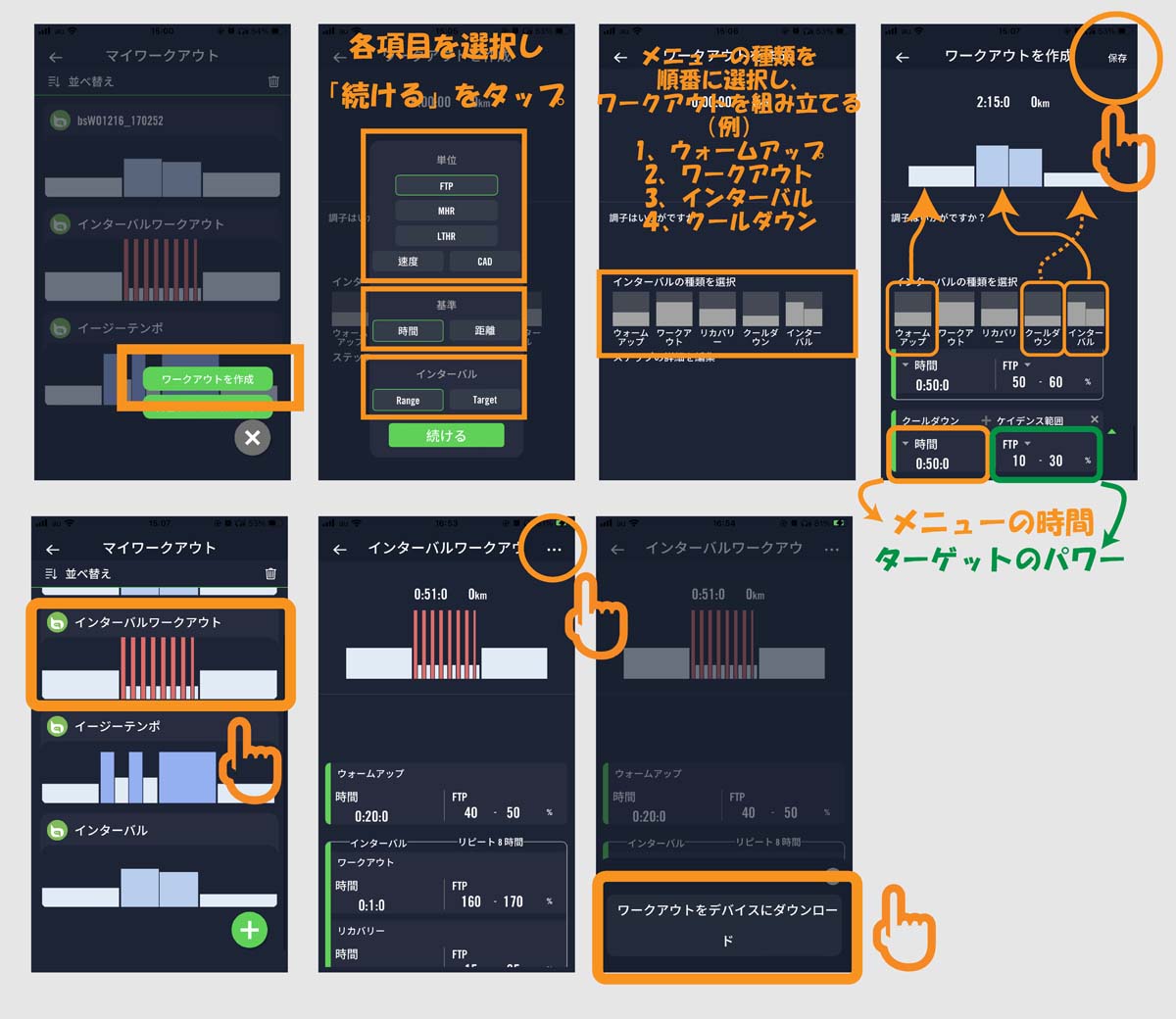 ワークアウトの作成方法
ワークアウトの作成方法
「続ける」ボタンをタップしたのちに現れる画面では、「インターバルの種類を選択」の下にあるメニューを選択していく。選択したメニューの順番通りトレーニング内容が組み立てられるため、感覚的にワークアウトを構成することが可能だ。
画面上部に並ぶブロックは強度を表すもので、FTPをベースとしたトレーニングであればターゲットパワーが高ければ黄色や赤色でメニューのキツさを表現している。
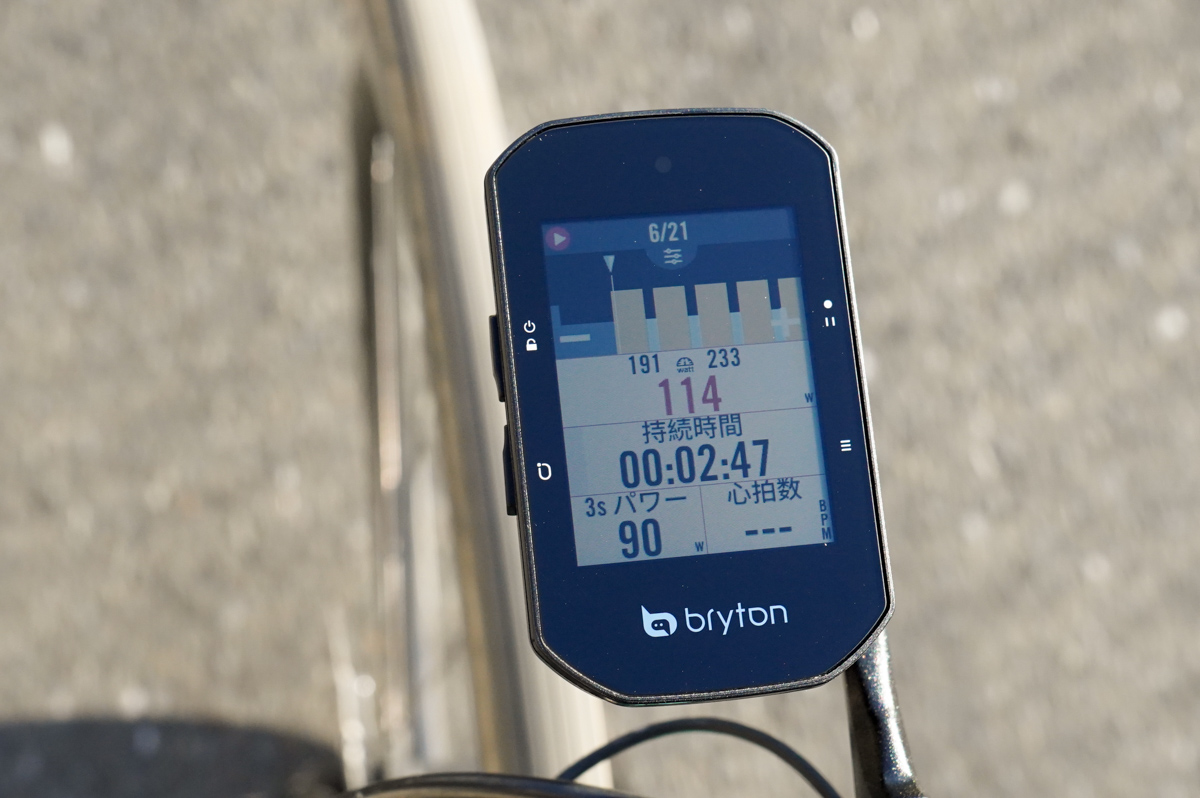 ワークアウト中はメニューの強度がグラフィカルに表現される
ワークアウト中はメニューの強度がグラフィカルに表現される
画面下部に出現する詳細から、メニューの内容が変更可能だ。例えば、ウォームアップの時間、ターゲットとなるFTPの何割を出力するかなど。さらにパワーターゲットにケイデンスのターゲットも追加することができるため、狙ったペダリングでのトレーニングを積むことができるはずだ。
一通り作業を終えたら、画面右上の保存をタップすれば完了だ。
ステップ2は「マイワークアウト」のリストから、Rider S500にデータを転送すること。サイコンに移したいワークアウトを選択した後に右上の「・・・」を押すと、選択肢がポップアップするため、「デバイスにダウンロード」をタップすればOKだ。
Rider500からワークアウト画面を開き、画面右下のフォルダアイコンをタップすると、転送したトレーニングが確認できるだろう。
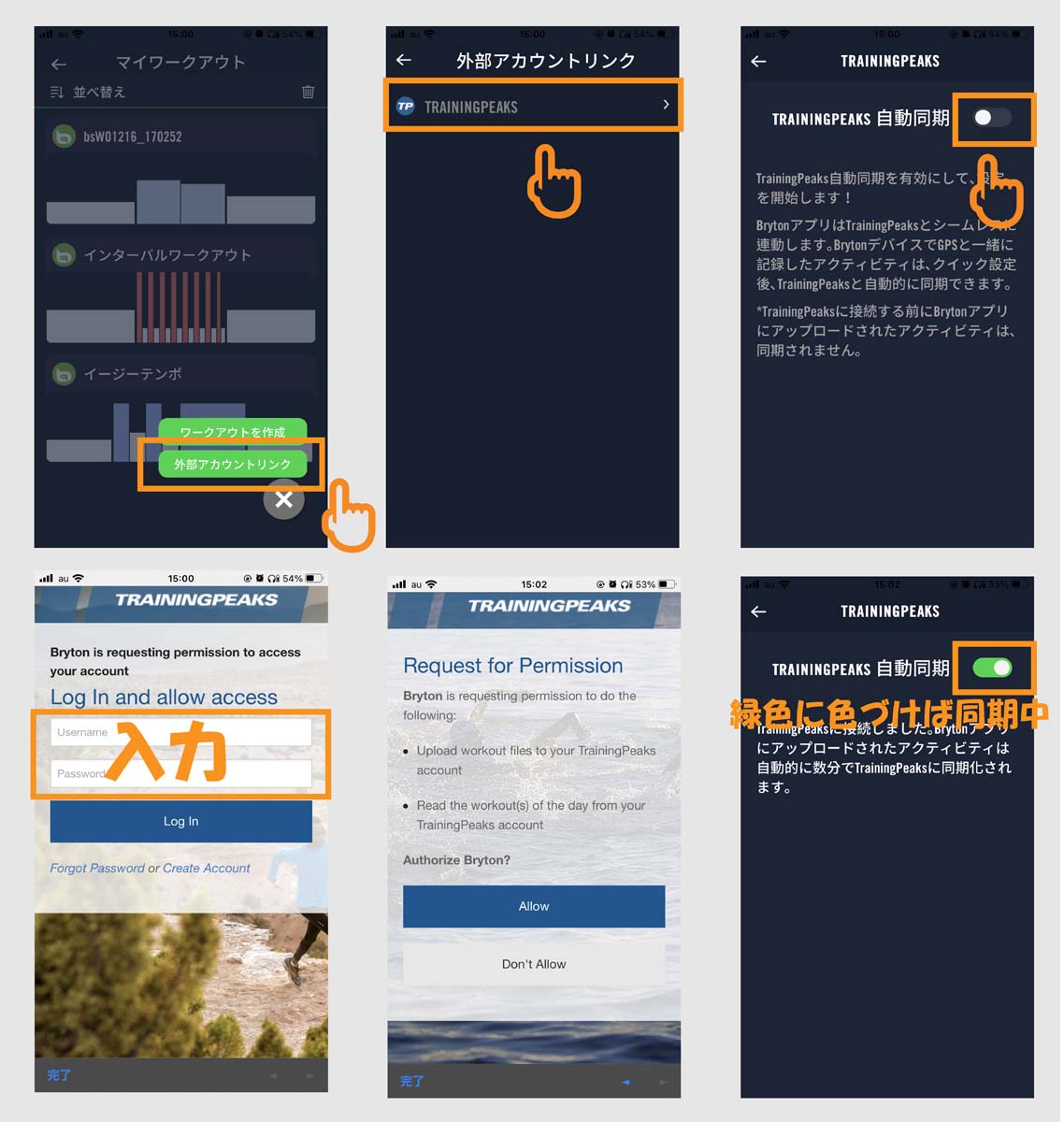 Activeアプリからトレーニングピークスを同期する方法
Activeアプリからトレーニングピークスを同期する方法
パターン2:トレーニングピークスと同期する方法
Activeアプリ
マイワークアウト>画面右下「+」をタップ>「外部アカウントリンク」をタップ>「TRAININGPEAKS」をタップ>「〜自動同期」横のボタンをタップ>トレーニングピークスにログイン>完了
以上の手順を踏んだ後、「Activeアプリ>コース>ワークアウトプラン」へと進むと、トレーニングピークスで予定されているワークアウトがあれば、1週間先までの予定をActiveアプリに表示してくれる。
この予定はあくまでもActiveアプリ内で閲覧できるものであり、「ワークアウトプラン」の画面右上の「•••」からデバイスに転送する必要がある。これさえ行えば、Rider S500のワークアウトからも確認・実行することが可能となる。
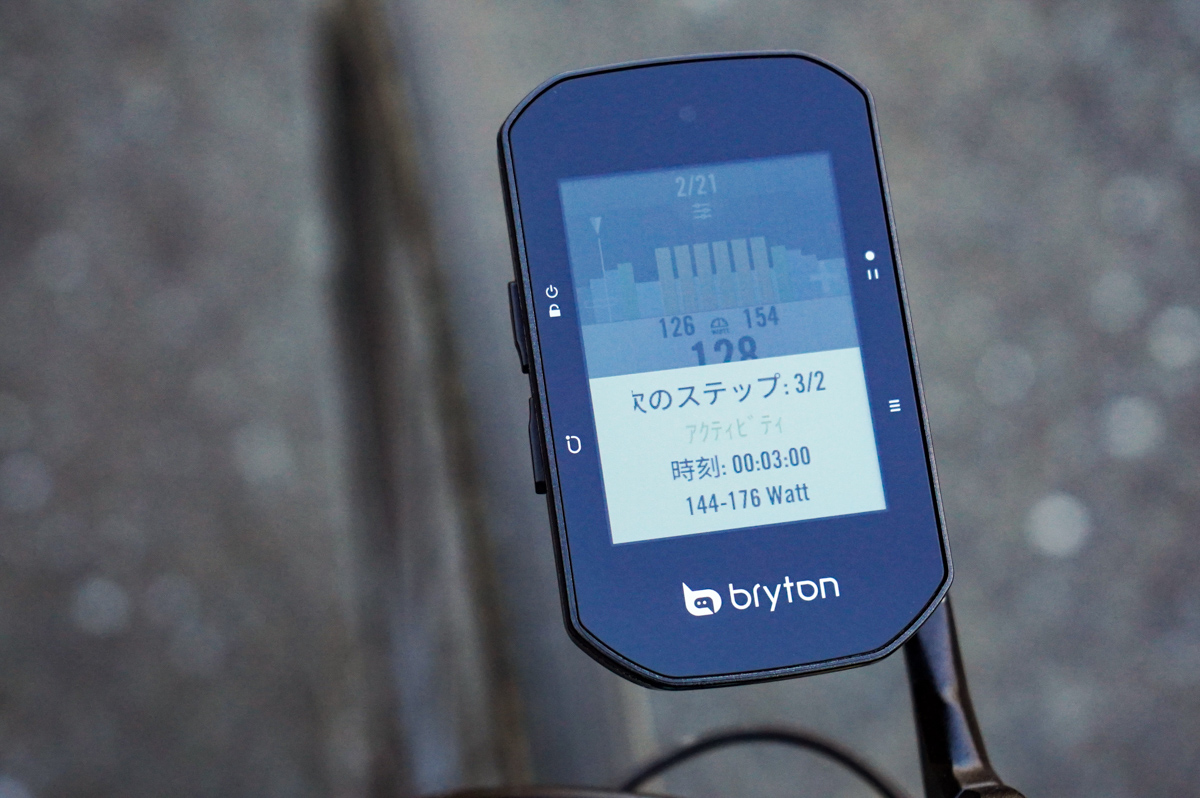 メニューが切り替わる際はポップアップで表示される
メニューが切り替わる際はポップアップで表示される
ワークアウトプランではトレーニングピークスのスケジュール管理だけではなく、自ら作ったワークアウトメニューもスケジューリングも可能。
以上がワークアウトを用意する方法だ。Rider S500からワークアウトメニューにアクセスすると、スケジュールが最も目立つ表示となっているため、トレーニングを行う際は是非ともActiveアプリの「ワークアウトプラン」を活用してほしい。
Vol.1:Rider S500のはじめの一歩 基本操作編
Vol.2:新機能クライムチャレンジへの第一段階 ナビルートを作ってみよう
Vol.3:注目機能クライムチャレンジに挑戦
Vol.4:追加項目多数のデータフィールドを編集
Vol.5:表示項目が増加したワークアウト機能
 ブライトン Rider S500でワークアウト機能を使おう
ブライトン Rider S500でワークアウト機能を使おう Rider S500が進化したポイントの一つが表示項目の充実化であるのは、この連載の第4弾でお届けした通り。充実化した内容を改めて振り返ると、平均上昇高度のVAM、FTPに対する出力割合(%)、パワーや心拍ゾーン関連、そしてワークアウト関連が含まれていた。
これらの表示項目の増加は、UCIワールドチームのアンテルマルシェ・ワンティ・ゴベールマテリオらプロチームからの要請を受けたものであり、レースやトレーニングを積むサイクリストや、普段のサイクリングからパワー値基準でペースコントロールを行う方に恩恵があった。
今回の記事では表示項目が追加されたワークアウト機能にフォーカスしたい。使い方に移る前に、追加された表示項目をおさらいする。
 表示項目をカスタマイズすることでトレーニングを行いやすくできる
表示項目をカスタマイズすることでトレーニングを行いやすくできる 目標パワー・ケイデンス・心拍数:メニューで指定された数値
ステップ残り時間:メニュー個別の残り時間(例:)
ワークアウト残り時間:トレーニングメニュー全体の残り時間
インターバルタイムカウント:文字通りインターバルトレーニング中の各セットの残り時間
これらを表示しておくことで、トレーニングが行いやすくなるはず。画面の編集方法は前回の記事を参照して欲しいが、今回はワークアウト機能の使い方を学ぶ。
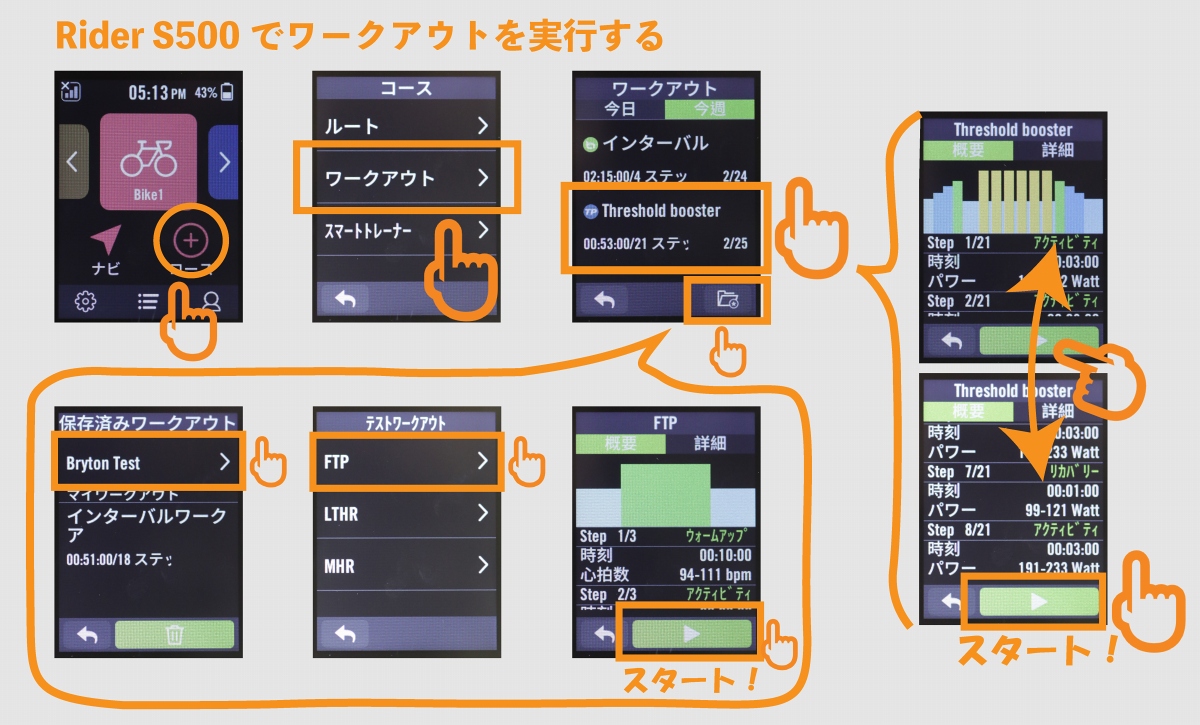 Rider S500からワークアウトを実行する方法
Rider S500からワークアウトを実行する方法 ワークアウトの基本的な使い方
Rider S500
ホーム画面>コース>ワークアウト>ワークアウトを選択(無い場合は作成もしくはスマホから同期)>再生ボタンを押し、ワークアウトを開始
サイコン側からの基本的な使い方は以上だ。購入状態のデバイスに用意されているワークアウトメニューはBryton TestというFTP、LTHR、MHRの3種類のテストのみ。トレーニングピークスと連携したい場合、自ら作成したい場合はスマホから、データを転送する必要がある。とはいえ、FTPベースとするトレーニング等もあるため、まずはFTPを計測しても良さそうだ。
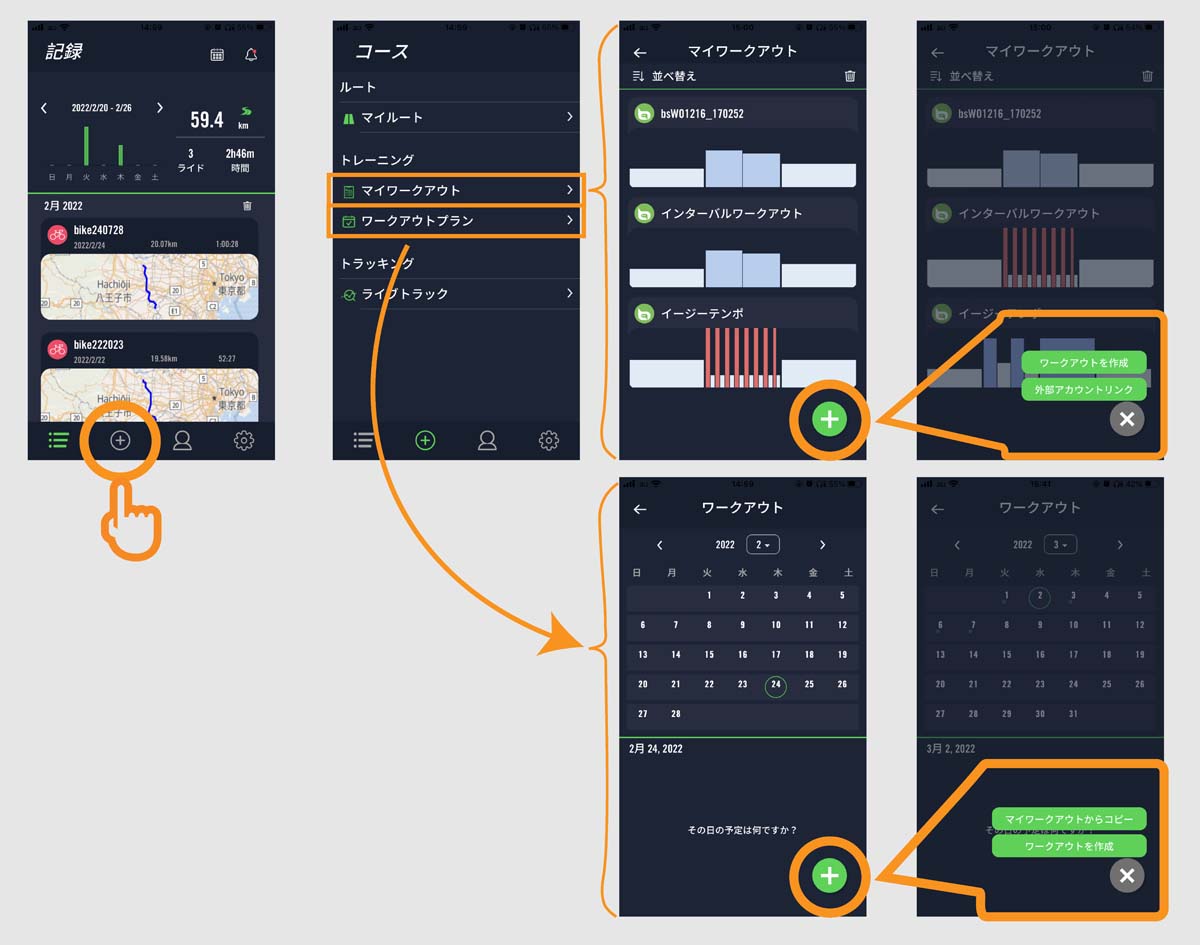 ふた通りでワークアウトを作成することができる
ふた通りでワークアウトを作成することができる ワークアウトメニューを用意する
Activeアプリ
ホーム画面(記録)>「+(コース)」ボタンをタップ>「マイワークアウト」をタップ
パターン1:自らワークアウトメニューを作成する
マイワークアウト>画面右下「+」をタップ>「ワークアウトを作成」をタップ
ここからワークアウトメニューの作成が始まる。次に出現するポップアップでは、トレーニングの基準となるデータ単位(FTPや最大心拍数など)、メニュー消化の基準(時間、距離)、メニュー中の目標数値が範囲(Range)なのか、固定された数値(Target)なのかを選択する。
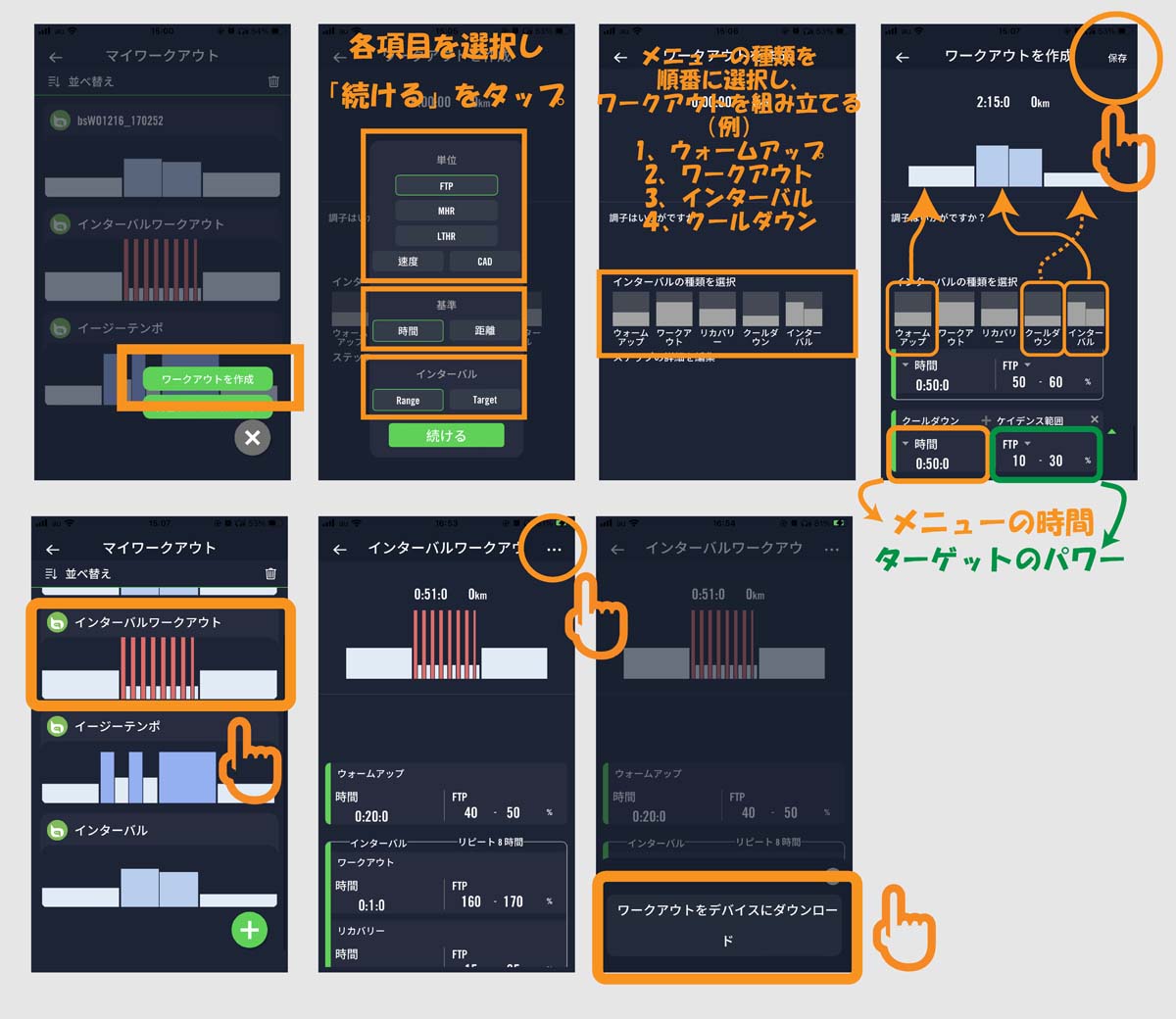 ワークアウトの作成方法
ワークアウトの作成方法 「続ける」ボタンをタップしたのちに現れる画面では、「インターバルの種類を選択」の下にあるメニューを選択していく。選択したメニューの順番通りトレーニング内容が組み立てられるため、感覚的にワークアウトを構成することが可能だ。
画面上部に並ぶブロックは強度を表すもので、FTPをベースとしたトレーニングであればターゲットパワーが高ければ黄色や赤色でメニューのキツさを表現している。
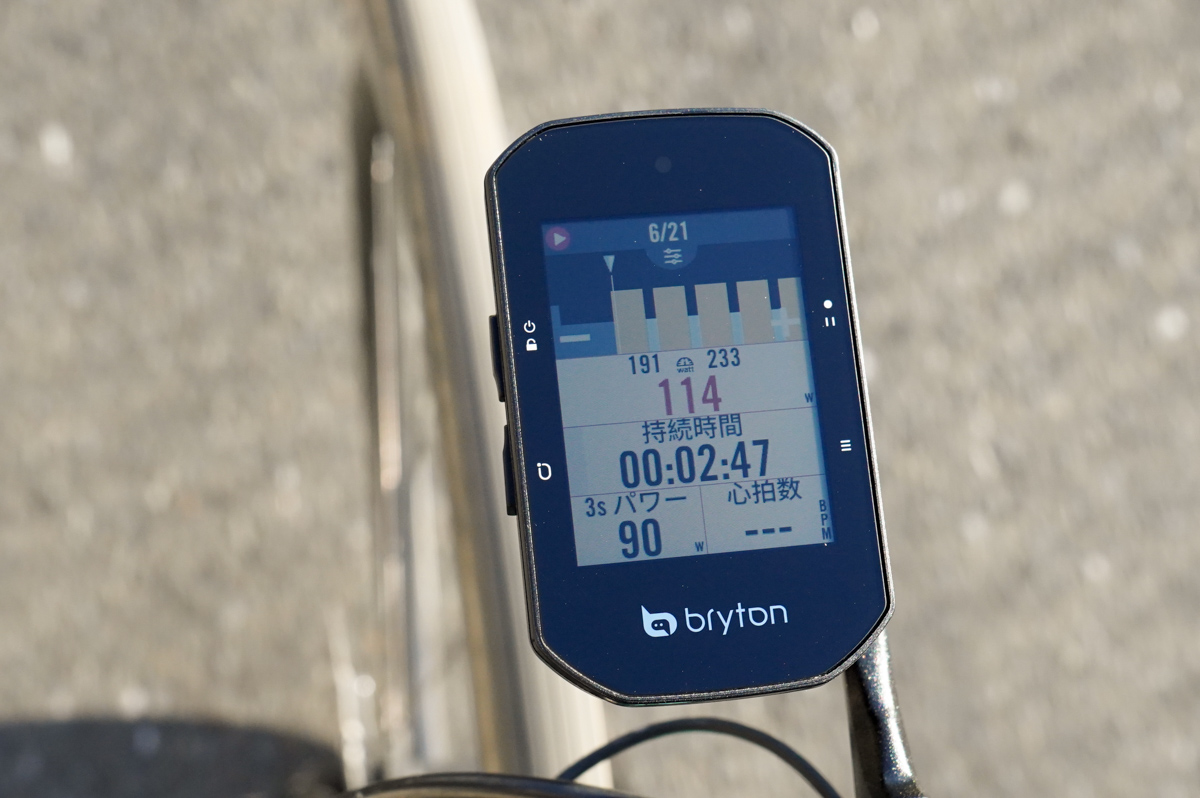 ワークアウト中はメニューの強度がグラフィカルに表現される
ワークアウト中はメニューの強度がグラフィカルに表現される 画面下部に出現する詳細から、メニューの内容が変更可能だ。例えば、ウォームアップの時間、ターゲットとなるFTPの何割を出力するかなど。さらにパワーターゲットにケイデンスのターゲットも追加することができるため、狙ったペダリングでのトレーニングを積むことができるはずだ。
一通り作業を終えたら、画面右上の保存をタップすれば完了だ。
ステップ2は「マイワークアウト」のリストから、Rider S500にデータを転送すること。サイコンに移したいワークアウトを選択した後に右上の「・・・」を押すと、選択肢がポップアップするため、「デバイスにダウンロード」をタップすればOKだ。
Rider500からワークアウト画面を開き、画面右下のフォルダアイコンをタップすると、転送したトレーニングが確認できるだろう。
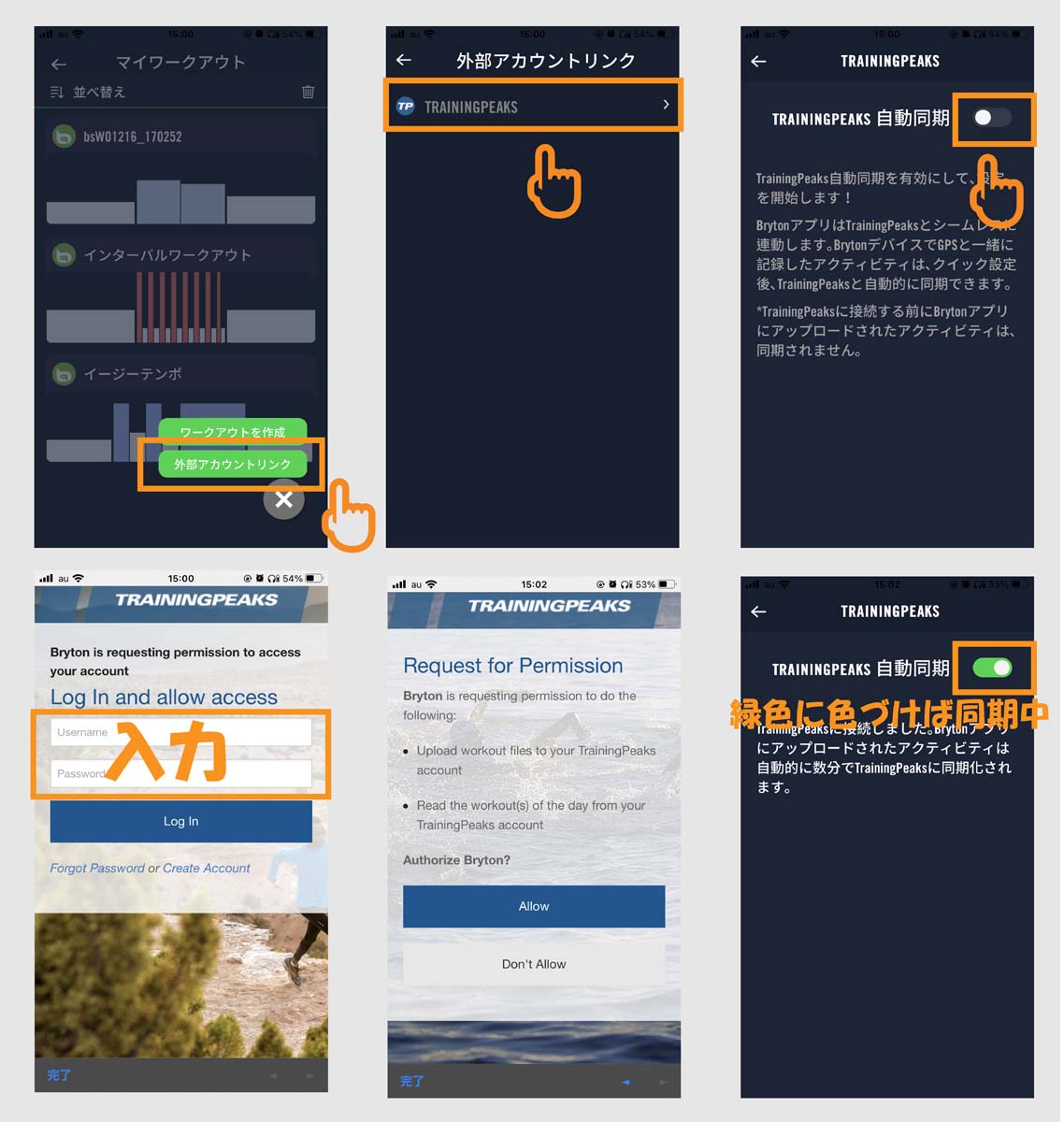 Activeアプリからトレーニングピークスを同期する方法
Activeアプリからトレーニングピークスを同期する方法 パターン2:トレーニングピークスと同期する方法
Activeアプリ
マイワークアウト>画面右下「+」をタップ>「外部アカウントリンク」をタップ>「TRAININGPEAKS」をタップ>「〜自動同期」横のボタンをタップ>トレーニングピークスにログイン>完了
以上の手順を踏んだ後、「Activeアプリ>コース>ワークアウトプラン」へと進むと、トレーニングピークスで予定されているワークアウトがあれば、1週間先までの予定をActiveアプリに表示してくれる。
この予定はあくまでもActiveアプリ内で閲覧できるものであり、「ワークアウトプラン」の画面右上の「•••」からデバイスに転送する必要がある。これさえ行えば、Rider S500のワークアウトからも確認・実行することが可能となる。
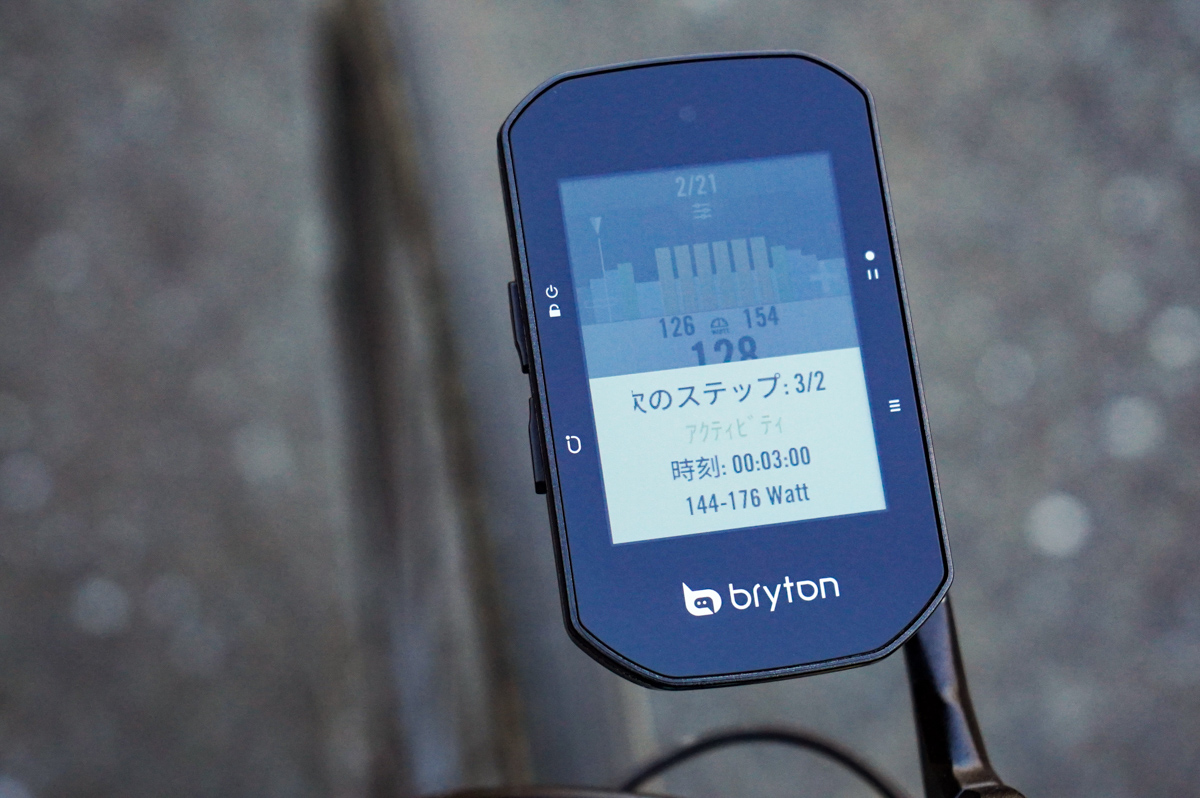 メニューが切り替わる際はポップアップで表示される
メニューが切り替わる際はポップアップで表示される ワークアウトプランではトレーニングピークスのスケジュール管理だけではなく、自ら作ったワークアウトメニューもスケジューリングも可能。
以上がワークアウトを用意する方法だ。Rider S500からワークアウトメニューにアクセスすると、スケジュールが最も目立つ表示となっているため、トレーニングを行う際は是非ともActiveアプリの「ワークアウトプラン」を活用してほしい。
Vol.1:Rider S500のはじめの一歩 基本操作編
Vol.2:新機能クライムチャレンジへの第一段階 ナビルートを作ってみよう
Vol.3:注目機能クライムチャレンジに挑戦
Vol.4:追加項目多数のデータフィールドを編集
Vol.5:表示項目が増加したワークアウト機能
Amazon.co.jp
BIALETTI(ビアレッティ) Bialettiモカ インダクション 4カップ用 IH対応 & 直火式 (コーヒーメーカー エスプレッソメーカー マキネッタ)
BIALETTI(ビアレッティ)
¥6,655